Créez des disques/dossiers DVD/Blu-ray ou des fichiers ISO à partir de tous les formats vidéo.
2 méthodes simples pour graver gratuitement votre fichier AVCHD sur DVD (Tutoriel)
Si vous utilisez des caméscopes, des appareils photo numériques ou des appareils similaires pour immortaliser vos moments, vous possédez probablement de nombreux fichiers AVCHD. Cependant, ces fichiers ne peuvent pas être lus directement sur un lecteur DVD. Une solution consiste à graver des fichiers AVCHD sur DVD. Dans cet article, nous vous recommandons trois méthodes pour y parvenir.
Liste des guides
Qu'est-ce que l'AVCHD et pourquoi devriez-vous graver AVCHD sur DVD ? Graver un fichier AVCHD sur DVD en une seule étape avec la qualité d'image d'origine Convertissez et lisez des fichiers AVCHD sur n'importe quel appareil sans graver de DVDQu'est-ce que l'AVCHD et pourquoi devriez-vous graver AVCHD sur DVD ?
L'AVCHD (Advanced Video Coding for High Definition) est un format vidéo numérique conçu pour l'enregistrement vidéo HD jusqu'à 1080p. Développé par Sony et Panasonic, il est principalement utilisé dans les appareils d'enregistrement vidéo HD tels que les caméscopes. L'AVCHD utilise la norme de compression vidéo H.264/MPEG-4 AVC, plus efficace que les méthodes de compression d'image traditionnelles. Les fichiers AVCHD sont généralement stockés sur des cartes SD ou des DVD. Par conséquent, de nombreux lecteurs multimédias ne prennent pas en charge ce format, contrairement à certains lecteurs DVD compatibles. Par conséquent, la gravure d'AVCHD sur DVD pour la lecture et le partage est devenue un choix de plus en plus populaire.
Raisons :
Les vidéos peuvent être facilement sauvegardées et stockées, et les DVD sont plus stables en cas de perte des fichiers originaux.
Si vous possédez un lecteur DVD portable, vous pouvez le brancher sur n’importe quel appareil et le lire.
Pratique pour le montage et le découpage vidéo, car de nombreux logiciels de montage vidéo prennent en charge le format de fichier DVD.
Graver un fichier AVCHD sur DVD en une seule étape avec la qualité d'image d'origine
La plupart des ordinateurs portables et des PC d'aujourd'hui sont équipés de lecteurs de DVD, donc graver un fichier AVCHD sur un DVD est assez simple avec le bon logiciel de gravure, après avoir testé diverses options, j'ai constaté que 4Easysoft Créateur de DVD être une solution puissante et conviviale. Son interface simple facilite la compréhension et la navigation.

Modifier des vidéos AVCHD : coupez, appliquez des effets, des filtres et des filigranes à vos vidéos AVCHD avant de les partager.
Gravure rapide : processus de gravure AVCHD vers DVD efficace avec accélération GPU.
Sortie de haute qualité : conserve la résolution vidéo AVCHD d'origine et la qualité audio pendant la gravure.
Menus DVD personnalisables : créez des menus DVD personnalisés avec des chapitres, des sous-titres et plus encore pour une expérience de visionnage améliorée.
100% sécurisé
100% sécurisé
Étape 1Ouvrez l'interface, choisissez le « disque DVD » et cliquez sur le bouton « Ajouter un fichier multimédia » pour ajouter les fichiers AVCHD souhaités. graver un DVD.
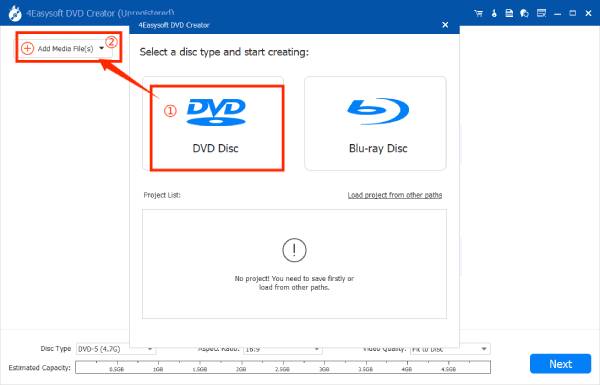
Étape 2Choisissez parmi les modèles de thèmes de menu disponibles en bas à gauche. Vous pouvez également personnaliser le menu à votre guise. Cliquez ensuite sur le bouton « Graver ».
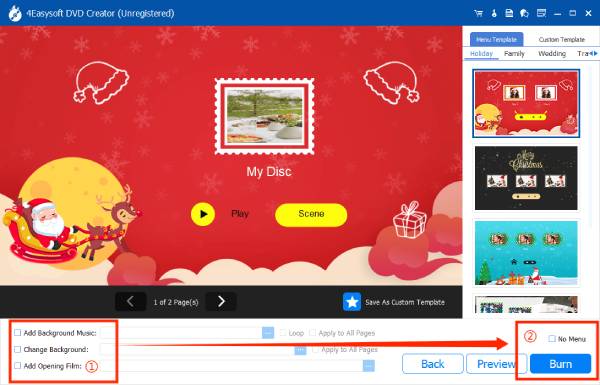
Étape 3Passez à la section suivante, où vous pouvez modifier le chemin de stockage, ajuster les paramètres de gravure et sélectionner le mode de lecture, etc.
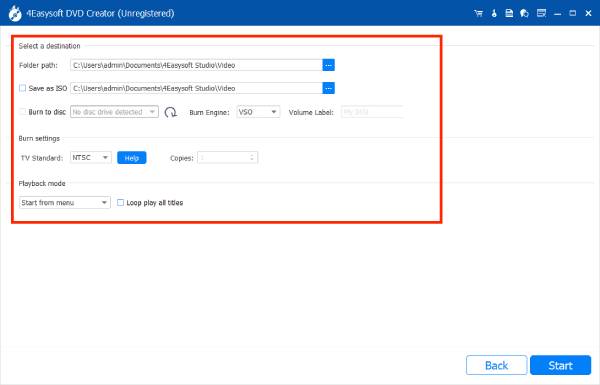
Étape 4Après tous les réglages, vous pouvez cliquer sur le bouton « Démarrer » pour lancer le processus de gravure AVCHD sur DVD.
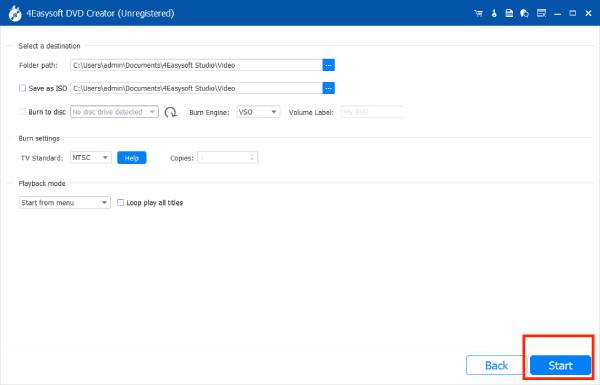
Convertissez et lisez des fichiers AVCHD sur n'importe quel appareil sans graver de DVD
Si vous souhaitez essayer une méthode de lecture plus simple que la gravure AVCHD sur DVD, vous pouvez convertir les fichiers AVCHD vers d'autres formats vidéo largement pris en charge. Parmi les outils de conversion AVCHD, 4Easysoft Convertisseur vidéo total se distingue par sa richesse fonctionnelle, sa gratuité et sa simplicité d'utilisation. Pour garantir une lecture fluide sur différents appareils, il est préférable de convertir un fichier AVCHD en formats comme MP4; compatible avec la plupart des appareils, MOV ; idéal pour les appareils Apple, ou MKV ; un format universel pour une vidéo de haute qualité.
Fonctions principales :
Modifiez le rapport hauteur/largeur de la vidéo ou appliquez des filtres professionnels pour créer des effets époustouflants.
Prend en charge les codes vidéo 720P, 1080P, HD, 4K et HEVC pour conserver la qualité d'image AVCHD d'origine.
Réduisez les temps d'attente en convertissant rapidement des fichiers AVCHD volumineux en DVD ou en formats populaires.
Intègre l'IA pour réduire le bruit, améliorer la qualité du vlog ou appliquer des effets 3D.
Comment convertir un fichier AVCHD en une vidéo lisible pour la plupart des appareils :
Étape 1Ouvrez le logiciel et cliquez sur le bouton « Ajouter des fichiers » pour ajouter les fichiers à convertir. Cliquez ensuite sur « Convertir tout en : » pour modifier le formatage et choisir entre MP4, MOV, etc.
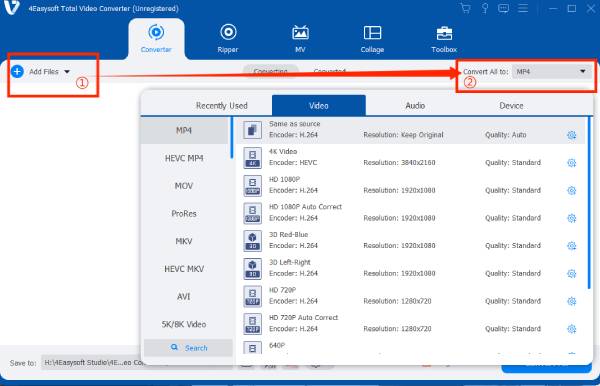
Étape 2Cliquez sur le bouton « Profil personnalisé » à côté du format sélectionné, ajustez la fréquence d'images, la résolution, etc., puis cliquez sur le bouton « Créer un nouveau » lorsque vous avez terminé.
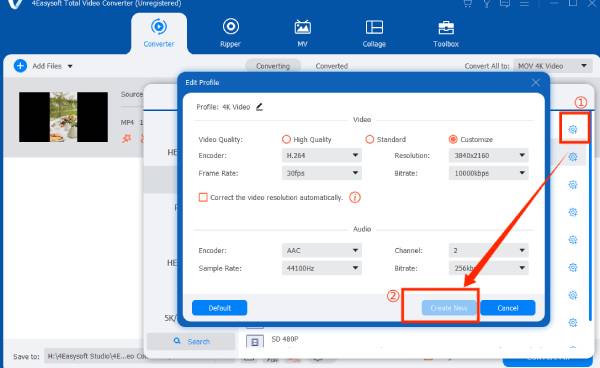
Étape 3Cliquez ensuite sur le bouton « Convertir tout » pour lancer la conversion des fichiers sélectionnés.
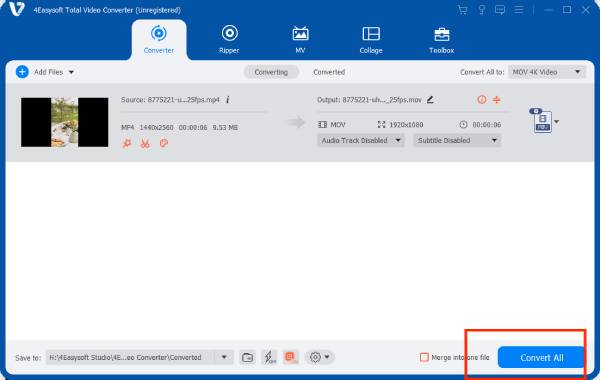
Conclusion
À partir de cet article, vous pouvez utiliser l'une des deux méthodes mentionnées ci-dessus pour lire des vidéos AVCHD. Même si vous ne disposez pas d'un lecteur DVD pour lire les fichiers AVCHD gravés, vous pouvez convertir votre vidéo et la visionner sur différents appareils. Téléchargez-la simplement. 4Easysoft Créateur de DVD sur votre ordinateur et suivez les étapes pour graver facilement des fichiers AVCHD sur un DVD. Vous pouvez également convertir le format AVCHD avec 4Easysoft Total Video Converter pour partager vos enregistrements sur plusieurs appareils.
100% sécurisé
100% sécurisé



